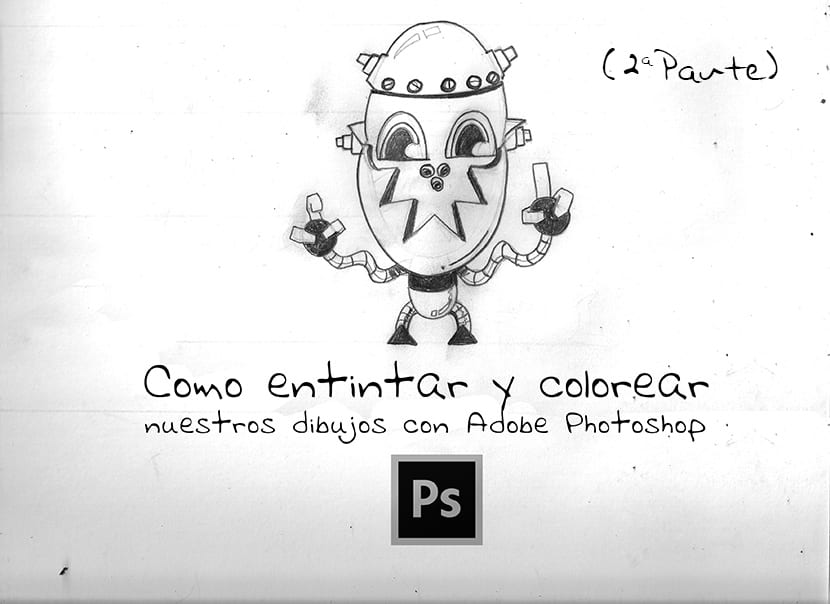
હવે આપણે ચિત્ર શરૂ કરતા પહેલા, ખાસ કરીને, ચિત્રકામ પર કામ કરવાનું શરૂ કરીશું વાક્ય કલા જે તરફ આપણે આપણું ડ્રોઇંગ સબમિટ કરવા જઈએ છીએ, આપણે કેનવાસ સાફ કરીશું જ્યાં આપણું ડ્રોઇંગ આવેલું છે. ચાલો સાથે પ્રારંભ કરીએ એડોબ ફોટોશોપ (2 જી ભાગ) સાથે અમારા ડ્રોઇંગને શાહી અને રંગ કેવી રીતે બનાવવી.
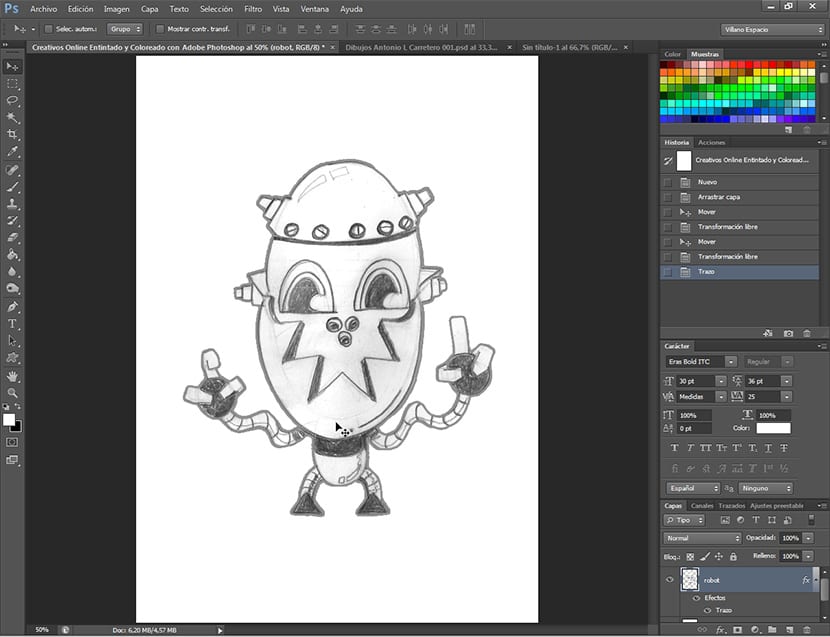
આની પાછલી પોસ્ટમાં ટ્યુટોરીયલ, માં એડોબ ફોટોશોપ સાથે અમારા ડ્રોઇંગ્સને શાહી અને રંગ કેવી રીતે આપશો (ભાગ 1), આપણે જોયું કે આપણું પેંસિલ ડ્રોઇંગ કેવી રીતે સ્કેન કરવું જોઈએ અને તેને કઈ ફાઇલમાં રૂપાંતરિત કરવું જોઈએ. હવે અમે તેની તૈયારી શરૂ કરીશું શાહી અને રંગ.
નવો દસ્તાવેજ બનાવી રહ્યા છે
અમે એક બનાવો નવો દસ્તાવેજ, અને અમે તે કરીશું જેમ કે એકવાર વિકસિત થયેલ છબીને છાપવા જઈશું, અને આ માટે આપણે એક નવો દસ્તાવેજ ખોલીશું (Ctrl + N) અને જે સિલેક્શન બ outક્સ બહાર આવે છે તેમાં, અમે આંતરરાષ્ટ્રીય કાગળ પસંદ કરીશું, A5, અને આપણે રંગ મોડ બ boxક્સ પર જઈને પસંદ કરીશું ગ્રેસ્કેલ. એકવાર આ થઈ ગયા પછી, અમે નવો દસ્તાવેજ ખોલીશું.
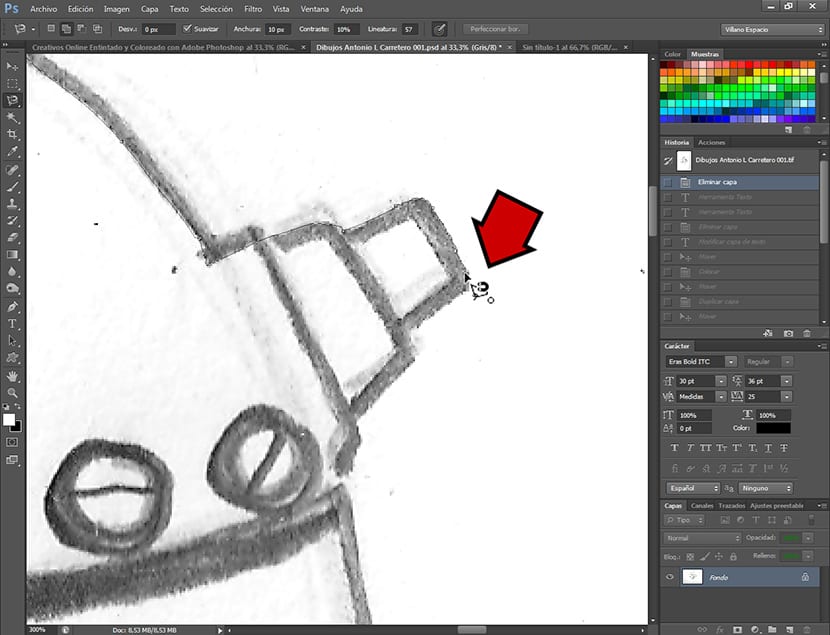
ચિત્ર સાફ કરવું
ડ્રોઇંગને કામ કરવા પર આયાત કરતા પહેલા, અમે તેને તે પૃષ્ઠભૂમિથી અલગ કરીશું, જ્યાં તે દોરવામાં આવતા કાગળ હશે. આ કરવા માટે, ઉદાહરણ તરીકે હું પ્રસ્તાવિત કરું છું તે ચિત્રમાં, હું પસંદગી ટૂલનો ઉપયોગ કરીશ લાઝો ચુંબકીય, અને હું આકૃતિને તેની બાહ્ય રેખા દ્વારા રૂપરેખા આપીશ, માર્ગદર્શિકા લાઝો અમે કરી શકો તેટલું ઉડી. ટૂંક સમયમાં, હું એક મોનોગ્રાફ બનાવીશ જ્યાં હું ફક્ત પસંદગીના સાધનો વિશે જ વાત કરીશ એડોબ ફોટોશોપ. એકવાર આખી ડ્રોઇંગ સિલેકશન ટૂલની રૂપરેખા થઈ જાય પછી, અમે તે મફત છિદ્રો છોડી દેવાનું સુનિશ્ચિત કરીશું જે પણ પસંદ થયેલ છે, એટલે કે, આકૃતિનું નિર્ધારિત સિલુએટ બનાવો.
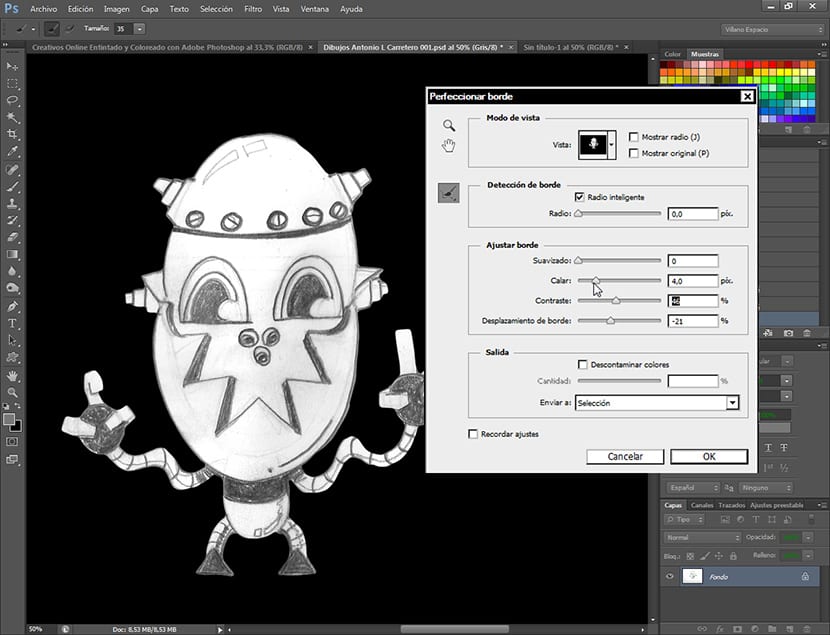
એકવાર સિલુએટ કર્યા પછી, અમે રસ્તે આગળ વધ્યા પસંદગી- એજ રિફાઇન કરો. એક સંવાદ બ openક્સ ખુલશે, જ્યાંથી આપણે થોડો શુદ્ધિકરણ કરીશું (ક્યાં તો આપણે આ પગલા પર ઘણો સમય પસાર કરીશું નહીં, તે એટલું જ છે કે ડ્રોઇંગની ધાર પર ઘણી બધી માહિતી ગુમાવવી નહીં) પસંદગી અમે અંદર છીએ. તે સંવાદ બ Withinક્સમાં, આપણે ક viewલ કરેલા વ્યુનો પ્રકાર પસંદ કરીશું બ્લેક વિશે, જ્યાં આપણે લીટીનો કયો ભાગ ગુમાવી રહ્યા છીએ તે સંપૂર્ણ રીતે જોશું. હું ચેકબોક્સને સક્રિય કરું છું સ્માર્ટ રેડિયો અને હું શક્ય તેટલું પ્રયાસ કરી રહ્યો છું કે ડ્રોઇંગની બહારની લાઇન તેના આકારને જાળવી રાખે અને વધુ માહિતી ગુમાવશે નહીં. આ માટે આપણે મૂલ્યોનો ઉપયોગ કરવો જ જોઇએ કટ વર્ક, કોન્ટ્રાસ્ટ અને એજ શિફ્ટe તદનુસાર, તેમને આ રીતે નિયમન કરવું કે બાહ્ય રેખા હંમેશા તીક્ષ્ણ અને અસ્પષ્ટતા વિના હોય. એકવાર આપણે સંતોષકારક રીતે અમારા ડ્રોઇંગની રૂપરેખા બનાવી લીધા પછી, આપણે કીબોર્ડ શોર્ટકટ દબાવો Ctrl + J, આમ પહેલેથી સુવ્યવસ્થિત પસંદગી સાથે એક નવું સ્તર બનાવવું. ક્લિક કરો સ્તરની થંબનેલમાં જ્યાં આકૃતિ પસંદ કરવા માટે પહેલેથી કાપી છે અને અમે તેની નકલ કરવા ક્લિક કરીએ છીએ.
પસંદગી નિકાસ કરો
એકવાર આપણે સ્તરની સામગ્રીની કiedપિ કરી લઈએ, પછી અમે તેને ખોલીને નવા દસ્તાવેજ પર જઈશું. નવો દસ્તાવેજ હું તમને યાદ કરાવું છું કે તે સફેદ પૃષ્ઠભૂમિ સાથે 5 ડીપીઆઇ રેઝોલ્યુશન પર આંતરરાષ્ટ્રીય કાગળનો A300 હોવો આવશ્યક છે. એકવાર અમારી પાસે નિકાસ થયેલ સ્તર થઈ જાય, પછી તે આપણી પાસે આવશે ઇન્ટિલેજન્ટ objectબ્જેક્ટ, સ્તરને રાસ્ટરરાઇઝ કરો (સ્તરની ઉપર જમણી બાજુ ક્લિક કરીને અને રાસ્ટરાઇઝ વિકલ્પ આપીને) અને અમે તેને સફેદ પૃષ્ઠભૂમિ સાથે ગોદી પર આગળ વધીએ છીએ. અમે એક જૂથ બનાવ્યું છે કે જેને આપણે પેંસિલ ડ્રોઇંગનું નામ આપીશું અને અમે તેને ડુપ્લિકેટ કરીશું. અમે નવા જૂથને બોલાવીશું શાહી, અને અમે એક નવું સ્તર બનાવીએ છીએ જેને આપણે નામ આપીશું શાહી 1 કોપી લેયર ઉપર પેન્સિલ ડ્રોઇંગ, જેને આપણે ઇંક 2 નામ આપશું, અમે જૂથનું પ્રદર્શન બંધ કરીએ છીએ જેમાં પેન્સિલ ડ્રોઇંગ, સ્તર પ pલેટમાં થંબનેલની બાજુમાં સ્તર જૂથ ધરાવતા આંખ પર ક્લિક કરીને અને અમે જૂથ પસંદ કરીએ છીએ શાહી અને કેપ શાહી 1 તેના પર શાહી ટ્રેસ કરવાનું શરૂ કરવું.
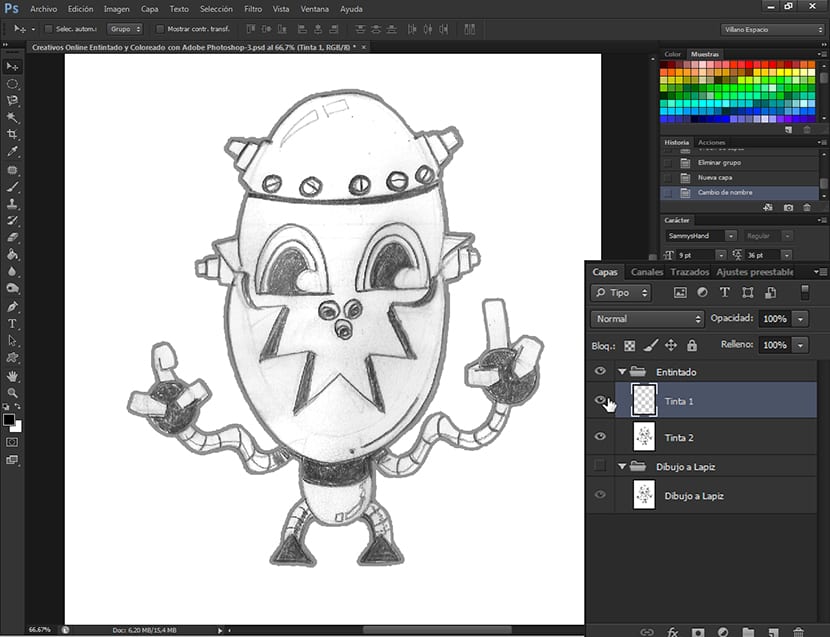
અમે શાહી શરૂ કરીએ છીએ
અમે સ્તરમાં standભા છીએ શાહી 1 જેમ આપણે કહ્યું છે, અને અહીંથી આપણે ડ્રોઇંગની શાહી ઉત્પન્ન કરવાનું પ્રારંભ કરીશું. તમને કહેવાની પ્રથમ વસ્તુ કે અમે તેને ટૂલનો ઉપયોગ કરીને કરીશું પ્લુમા સાધન સાથે સંયોજનમાં બ્રશ, શાહીઓને કામ કરવાની એક ખૂબ જ સરળ અને વ્યવહારિક રીત. શરૂ કરવા માટે આપણે આના કદને નિયંત્રિત કરીશું બ્રશ, આ માટે આપણે ટૂલ પસંદ કરીશું બ્રશ અને અમે ટૂલનો આકાર અને કદ પસંદ કરવા માટે પેનલને accessક્સેસ કરવા માટે છબી પર જમણું ક્લિક કરીશું. એકવાર તે પેનલમાં, અમે એક બ્રશ પસંદ કરીએ છીએ જેમાં સખત ધાર હોય છે અને અસ્પષ્ટતા વિના, અને અમે તેને ત્યાં મૂકીએ છીએ 5 પીએક્સ કદ.
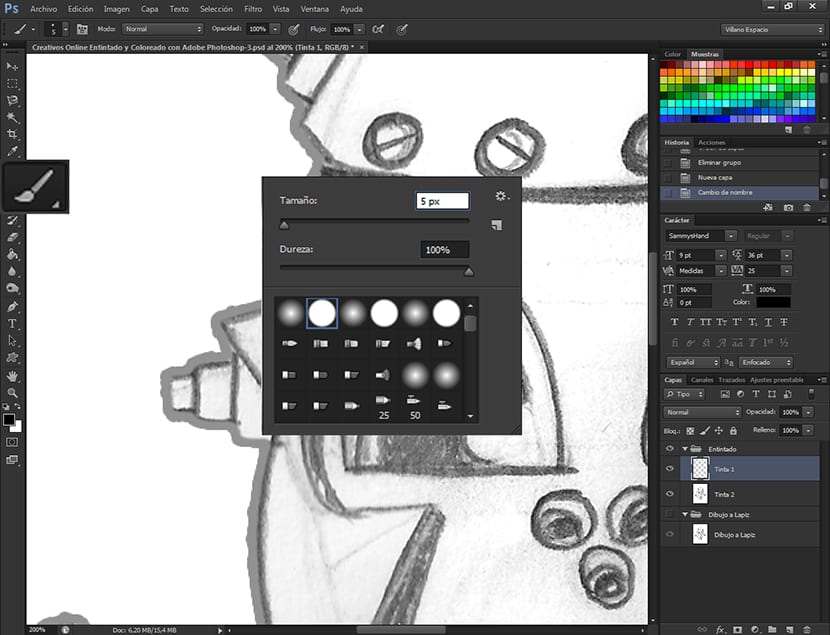
એકવાર આપણે બ્રશનું કદ પસંદ કરી લીધા પછી, અમે ટૂલમાં જઈશું પ્લુમા, અને આપણે દોરવાની એક લીટી પર ટ્રેસ બનાવવાનું શરૂ કરીશું.

જ્યારે તમારી પાસે પહેલેથી જ રેખા દોરવામાં આવે છે, ત્યારે અમે જમણું ક્લિક કરીએ અને અમે કરીશું સ્ટ્રોક પાથ, અને ત્યાંથી આપણે બ્રશ આપીએ છીએ, વિકલ્પને દબાવ્યા પછી અનુકરણ દબાણ.
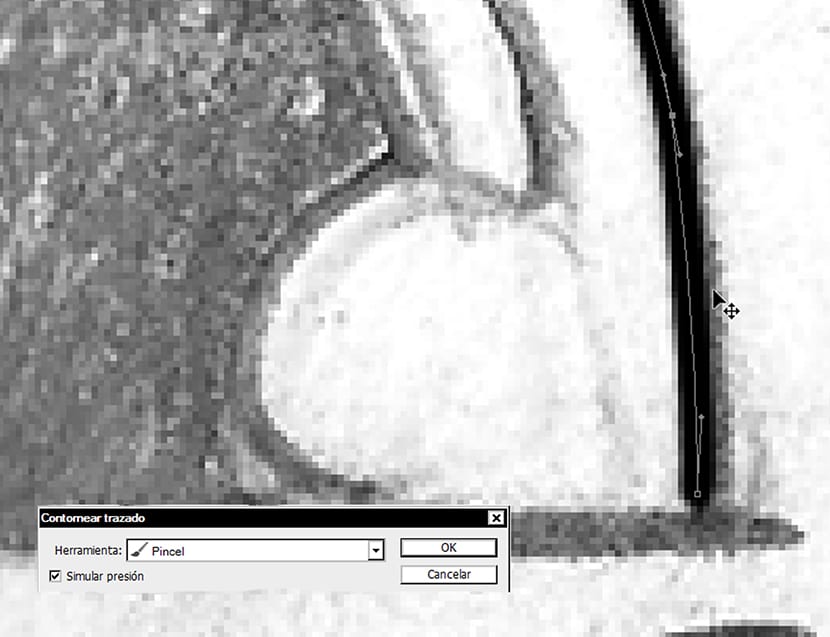
ધીમે ધીમે આપણે સ્તર પર રેખાંકનોની રેખાઓ શાહી કરીશું શાહી 1, જ્યાં સુધી તમારી પાસે આખી આકૃતિ ન હોય ત્યાં સુધી ધીમે ધીમે.
હવે પછીનાં ટ્યુટોરીયલમાં આપણે સમાપ્ત કરીશું શાહી ચિત્ર, અને આગળ આપણે શરૂ કરીશું રંગીન. તેને ભૂલશો નહિ.
"તે દરેકને માટે, તે? આ હકીકત સારી છે કે મારા માટે આની મુલાકાત લો
સાઇટ, તેમાં મદદરૂપ માહિતી છે.